练习win8中如何关机
- 分类:Win8 教程 回答于: 2019年03月19日 10:02:00
我们都知道,微软在win8系统去除了经典的开始菜单,那么,在win8系统中我们要这样进行关机操作呢?关机的方法有很多种,下面小编就给你们介绍win8关机的操作方法。
win8是继win7之后微软新推出的一代操作系统,win 8在操作方面有着较大的变化,比如在原先的系统中我们只需要将鼠标挪到开始菜单中并点击打开,就会看到关机按钮,但是win8系统中要如何关机呢?下面,我就给大家说说win8关机的方法。
1,敲击键盘“Win + I”组合键,调出Charm菜单工具栏,然后鼠标点击“电源”按钮即可看到睡眠、关机、重启选项(注意:此方法只适用于Metro界面和传统桌面)。如图所示;
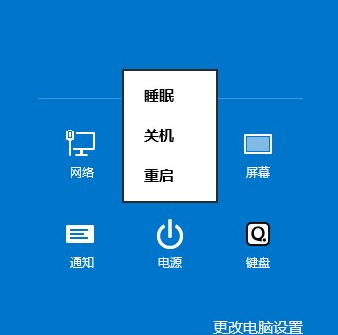
win8如何关机电脑图解1
2,Alt + F4快捷键,调出关闭Windows窗口(注意:此方法只适用于传统桌面),
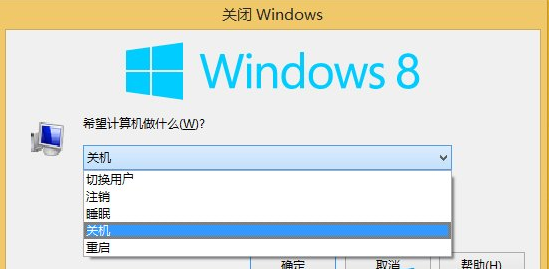
win8电脑图解2
3,按下Ctrl+ALT+DEL组合键,右下角就将有关机按钮了。
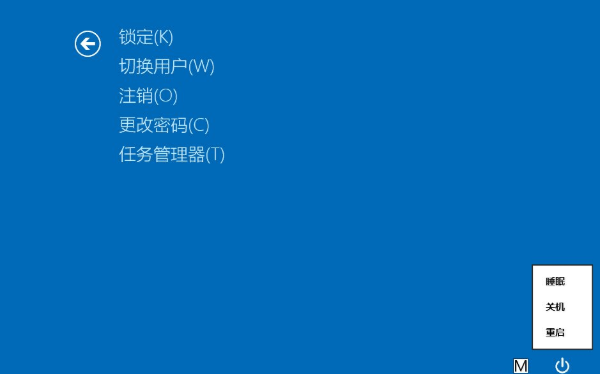
win8如何关机电脑图解3
4,快捷键“Win +R”打开运行窗口,输入“shutdown.exe -s -t 00”命令,回车键。如图下所示;
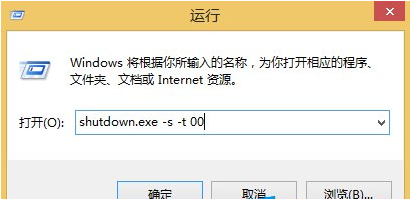
关机电脑图解4
以上陈述就是关于win8关机的操作方法啦~
 有用
26
有用
26


 小白系统
小白系统


 1000
1000 1000
1000 1000
1000 1000
1000猜您喜欢
- windows8产品密钥,小编教你激活win8的..2018/08/22
- weu8一键重装系统图文教程2017/07/19
- win8升级win10的详细流程2022/08/16
- windows8系统一键重装图文教程..2017/07/06
- Windows之家w8系统下载2017/05/13
- 怎么重装电脑系统升级为win8..2022/07/07
相关推荐
- win8系统重装2022/09/16
- 详解电脑硬盘如何分区2018/11/27
- 教你XP纯净版系统安装2019/01/14
- win8运行,小编教你怎么打开wion8运行..2018/05/21
- win7下安装win8系统图文教程2017/07/15
- win8 32位系统,小编教你如何win8 32位..2017/12/16

















